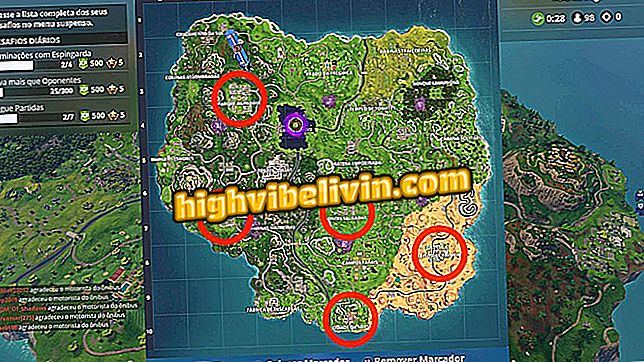Gboard vinner håndskriftmodus; se hvordan du bruker
Googles Gboard-tastatur har fått en funksjon som lar deg skrive inn tekst på telefonen ved å skrive for hånd. Fra den nyeste versjonen som er tilgjengelig for Android i Google Play Butikk, støtter appen en tegningsbasert tekstinndatametode. Som brukeren skriver med fingrene eller en penn, transkriberer tastaturet seg i konvensjonell tekst og lar deg sende det hvor som helst, som i WhatsApp-samtaler.
Funksjonen er imidlertid skjult i tastaturinnstillingene. Slik slår du på Gboard-håndskrift og bruker den på smarttelefonen.

Gboard har håndskriftskapasitet
Google har slettet 700 000 plagsomme Android-apper
Trinn 1. Åpne Gboard-tastaturet i et hvilket som helst tekstfelt, og trykk på Google-symbolet for å utvide menyen. Deretter berører trepunktsikonet for å se flere alternativer.

Åpne Gboard-valgpanelet
Trinn 2. Trykk på giret for å få tilgang til programinnstillingene. Deretter går du til alternativet "Språk".

Få tilgang til Gboard språkinnstillingene
Trinn 3. Trykk "Add Keyboard" og velg "English (UK)" øverst på skjermen.

Legg til et nytt tastatur på brasiliansk portugisisk
Trinn 4. Velg "Håndskrift" -alternativet øverst og trykk "Legg til". Du vil se det nye tastaturalternativet ved siden av den tradisjonelle QWERTY-oppsettet.

Aktiver håndskriftmodus på Gboard
Trinn 5. Gå tilbake til tastaturet og se at det er et nytt ikon ved siden av mellomromstasten. Dette er snarveien for å bytte mellom tastaturoppsett. Trykk på knappen for å fjerne tastene og få tilgang til håndskriftpanelet.

Vri tastaturet i et håndskriftpanel
Trinn 6. Tegn med fingeren eller en elektronisk penn på skjermen for å skrive. Gboard er ansvarlig for å transkripsere til vanlig tekst. Send så bare normalt.

Gboard gjenkjenner tegning og forvandler seg til tekst for å sende hvor som helst
Hvordan løse mobiltelefon virtuelle tastaturfeil? Brukere utveksler tips i.